Tentang KamiPedoman Media SiberKetentuan & Kebijakan PrivasiPanduan KomunitasPeringkat PenulisCara Menulis di kumparanInformasi Kerja SamaBantuanIklanKarir
2025 © PT Dynamo Media Network
Version 1.102.2
Konten dari Pengguna
Cara Mengunci Cell di Excel dan Menyembunyikan Rumus Formula
13 Desember 2023 20:12 WIB
·
waktu baca 3 menitTulisan dari How To Tekno tidak mewakili pandangan dari redaksi kumparan
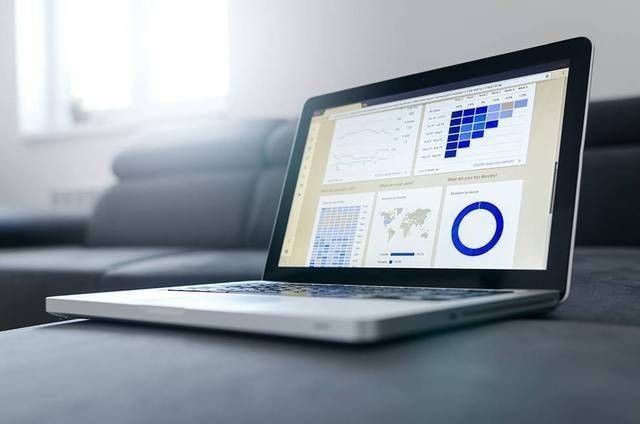
ADVERTISEMENT
Cara mengunci cell di Excel menjadi salah satu tindakan untuk memproteksi sebuah rumus yang dipakai pada laporan. Dengan teknik tersebut dokumen laporan yang dibuat tak akan bisa diubah pengguna lain tanpa seizin pembuat.
ADVERTISEMENT
Di artikel ini, How To Tekno akan menjabarkan cara mengunci cell di Excel secara rinci lengkap dengan tutorial lainnya. Jadi, simak informasinya pada uraian berikut ini.
Cara Mengunci Cell di Excel
Excel merupakan program spreadsheet dari Microsoft yang memungkinkan penggunanya untuk mengatur dan memformat data dalam baris dan kolom. Cell atau Sel merupakan persimpangan dari baris dan kolom atau tempat saat baris dan kolom bertemu.
Dikutip dari buku Referensi Praktis Macro Excel untuk Pemula oleh Yudhy Wicaksono, setiap sel dalam Excel memiliki nama sendiri berdasarkan kolom dan baris yang diidentifikasi dengan angka dan huruf.
Sel dalam lembar kerja dapat dilindungi dengan cara mengunci atau menyembunyikan formula yang dipakai. Kedua fungsi tersebut akan aktif saat lembar kerja sudah diproteksi. Secara rinci, berikut cara mengunci sel di Excel yang bisa diikuti.
ADVERTISEMENT
1. Proteksi Lembar Kerja
Sebelum mengunci sel, pastikan untuk melindungi lembar kerja terlebih dahulu. Caranya siapkan lembar kerja yang ingin diproteksi kemudian pada menu Ribbon klik tab Review. Perluas menu Grup Protect dengan mengetuk tombol drop down.
Setelah itu klik tombol Protect Button. Klik opsi yang ingin dilindungi pada kotak dialog yang muncul dan tekan tombol OK. Pengguna juga bisa menambahkan kata sandi untuk mencegah orang yang tak berkepentingan membuka dokumen tersebut.
2. Kunci Sel
Setelah melindungi lembar kerja pengguna dapat mengunci sel pada lembar kerja laporan. Caranya pilih format sel yang ingin dikunci. Pada menu Ribbon Home, klik tombol Format pada grup Cells. Ketuk tombol Format Cells pada daftar menu yang muncul.
ADVERTISEMENT
Pada kotak dialog yang muncul, ketuk tab Protection dan beri tanda centang pada opsi Locked. Setelah itu klik OK untuk menyelesaikan prosesnya. Perlu diperhatikan, langkah ini tak akan memiliki efek jika pengguna belum mengunci lembar kerja atau mengaktifkan proteksi lembar kerja. Jadi pastikan tidak melewati langkah pertama.
3. Sembunyikan Rumus
Selain mengunci sel, pengguna juga bisa menyembunyikan rumus tertentu yang ditampilkan pada sel. Tujuannya agar rumus yang ada pada laporan tersebut tak diubah orang lain.
Cara kerja teknik ini juga hampir sama, pengguna tak bisa menyembunyikan rumus tertentu sebelum memberi proteksi pada lembar kerja. Secara rinci, berikut cara menyembunyikan rumus di sel Excell.
ADVERTISEMENT
(IPT)

